在安装操作系统时,一般需要使用光盘或者U盘来进行安装,而使用U盘进行安装可以更加方便快捷。本文将详细介绍如何使用U盘进行快速安装操作系统的方法和步骤。...
2025-08-01 205 盘装系统
在日常使用电脑的过程中,我们可能会遇到需要重新安装操作系统的情况。而传统的光盘安装方式不仅繁琐,还容易受到碟片损坏等问题的困扰。而利用口袋U盘装系统,不仅方便快捷,还能有效避免这些问题。本文将为大家介绍如何使用口袋U盘安装Windows7操作系统。

一:准备工作
在进行U盘装系统之前,我们首先需要准备好一台已安装Windows7系统的电脑,一根容量为8GB或以上的U盘,并确保U盘中没有重要数据。
二:下载Windows7ISO文件
访问微软官方网站或其他可靠来源,下载适用于您的电脑版本的Windows7ISO文件,并保存到本地硬盘。

三:格式化U盘
插入U盘后,打开计算机资源管理器,在U盘上右键点击选择“格式化”,确保文件系统选择为FAT32,并勾选“快速格式化”选项。
四:创建可引导U盘
打开Win7USB下载工具(或其他类似的软件),选择刚才下载的Windows7ISO文件和正确的U盘,点击“开始”按钮,等待制作完成。
五:设置BIOS
重启电脑,在开机时按下相应的按键(通常是Del或F2)进入BIOS设置界面,将U盘设为第一启动项,保存并退出BIOS设置。
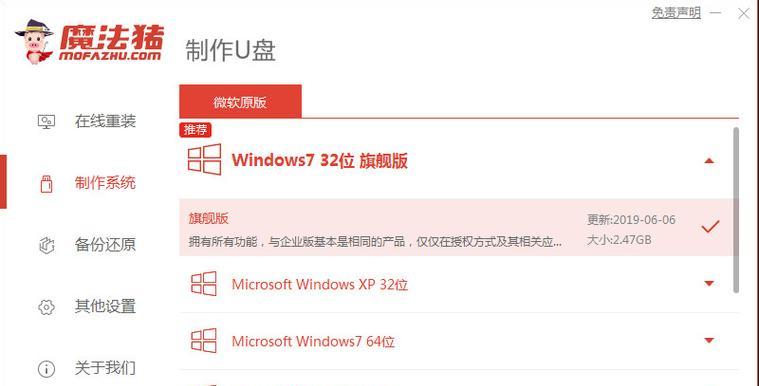
六:启动U盘安装程序
在计算机重新启动后,系统将自动从U盘启动,进入Windows7安装界面。选择安装语言、时区、键盘布局等设置,并点击“下一步”。
七:接受许可协议
仔细阅读并接受Windows7的许可协议,点击“下一步”。
八:选择安装类型
选择“自定义(高级)”安装类型,以便进行磁盘分区和格式化等操作。
九:磁盘分区
在磁盘分区界面上,选择合适的分区(如果需要),点击“新建”创建分区,并设置好大小和位置。然后选择要安装系统的分区,并点击“下一步”。
十:安装系统
安装程序将会开始复制文件、安装组件和更新设置等操作,这个过程可能会需要一些时间,请耐心等待。
十一:系统设置
在安装过程中,您需要设置计算机名称、密码等基本信息,按照向导的提示进行设置,并点击“下一步”。
十二:系统配置
安装完成后,系统将会自动进行一些初步配置,包括更新Windows、安装驱动程序等。请确保联网并保持稳定的网络连接。
十三:重启电脑
安装完成后,系统将会提示您重新启动电脑,点击“重启”按钮,并拔掉U盘。
十四:系统初始化
在重新启动后,系统将会进行一些初始化工作,请耐心等待并按照提示进行操作,直到进入Windows7桌面。
十五:安装驱动程序
进入桌面后,需要安装相应的驱动程序以确保硬件设备正常工作。您可以从计算机制造商的官方网站下载并安装相关驱动程序。
通过本文提供的教程,我们可以轻松地使用口袋U盘安装Windows7系统。相比传统的光盘安装方式,这种方法更加便捷、高效。但在操作过程中,请务必谨慎操作,以免误操作导致数据丢失或系统损坏。祝您安装成功!
标签: 盘装系统
相关文章

在安装操作系统时,一般需要使用光盘或者U盘来进行安装,而使用U盘进行安装可以更加方便快捷。本文将详细介绍如何使用U盘进行快速安装操作系统的方法和步骤。...
2025-08-01 205 盘装系统

在电脑操作过程中,可能会遇到系统崩溃或需要重新安装系统的情况。而使用U盘装系统是一种便捷且快速的方式,本文将详细介绍如何使用U盘安装Win7系统的方法...
2025-07-28 157 盘装系统

随着计算机技术的快速发展,操作系统的安装也变得越来越简单和快捷。本文将为大家介绍如何使用U盘快速、简单地安装Win8.1系统。无需光盘和繁琐的操作,只...
2025-07-26 152 盘装系统

在如今日常生活中,笔记本电脑已经成为我们不可或缺的工具之一。而当我们的笔记本电脑遭遇系统故障或需要升级时,重新安装操作系统便成为了一个必要的步骤。本文...
2025-07-19 223 盘装系统

现在,越来越多的人选择使用U盘来安装操作系统,因为它既方便又快捷。如果您还不熟悉如何使用U盘装系统,别担心!本文将为您提供一份详细的教程,通过图解和步...
2025-07-14 156 盘装系统

在当前智能科技快速发展的时代,电脑已成为人们工作、学习和娱乐的重要工具。而Windows操作系统作为最常用的电脑系统之一,在日常使用中也经常需要更新和...
2025-07-07 217 盘装系统
最新评论